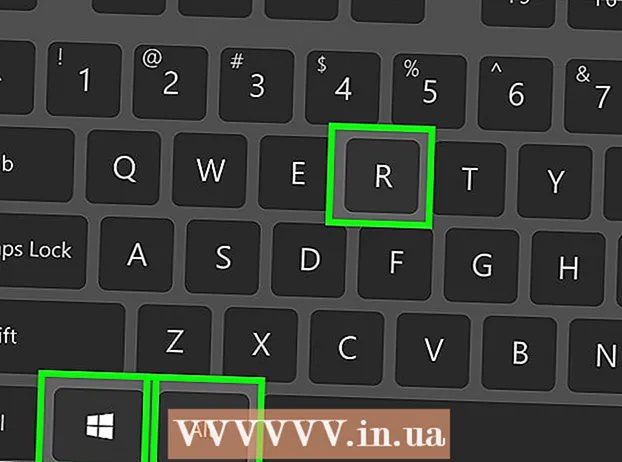Autore:
Christy White
Data Della Creazione:
12 Maggio 2021
Data Di Aggiornamento:
1 Luglio 2024
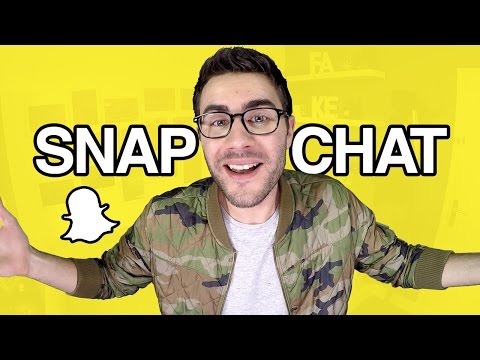
Contenuto
- Al passo
- Metodo 1 di 2: rimuovi uno snap dalla tua storia
- Metodo 2 di 2: elimina uno snap dai tuoi ricordi
Questo articolo mostra come eliminare uno Snap dalla tua Storia o dai tuoi Ricordi su Snapchat. Da febbraio 2017 non puoi eliminare Snap già inviati, anche se elimini il tuo account.
Al passo
Metodo 1 di 2: rimuovi uno snap dalla tua storia
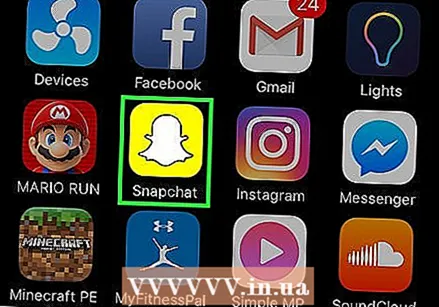 Apri Snapchat. Questa è un'app gialla con un'icona fantasma.
Apri Snapchat. Questa è un'app gialla con un'icona fantasma. 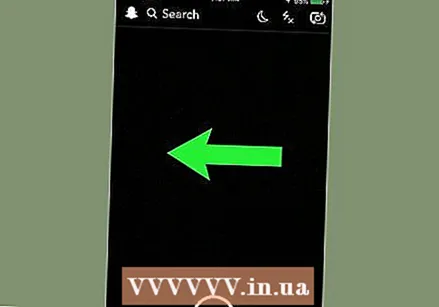 Scorri verso sinistra sullo schermo della fotocamera. La pagina con Storie ora si aprirà.
Scorri verso sinistra sullo schermo della fotocamera. La pagina con Storie ora si aprirà. 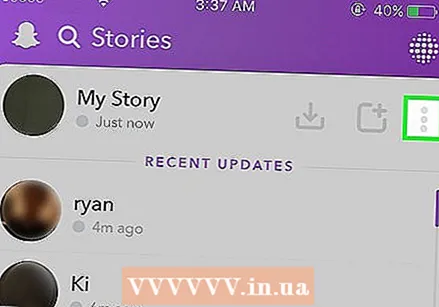 Tocca ⋮. Questo pulsante si trova nell'angolo in alto a destra accanto a La mia storia.
Tocca ⋮. Questo pulsante si trova nell'angolo in alto a destra accanto a La mia storia. 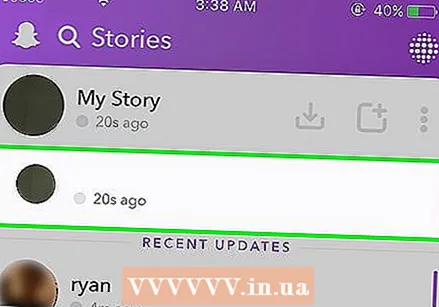 Tocca uno snap. Scegli quale Snap rimuovere dalla tua Storia.
Tocca uno snap. Scegli quale Snap rimuovere dalla tua Storia. 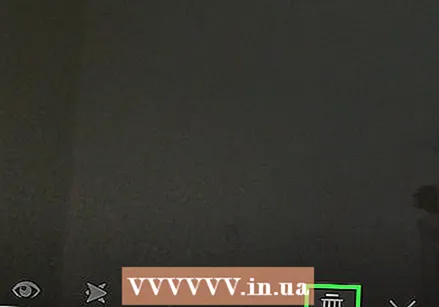 Tocca l'icona del cestino. Puoi trovarlo nell'angolo in basso a destra dello schermo.
Tocca l'icona del cestino. Puoi trovarlo nell'angolo in basso a destra dello schermo. - Tocca il pulsante Salva (v) nell'angolo in basso a destra dello schermo se desideri salvare lo Snap sul tuo telefono prima di eliminarlo.
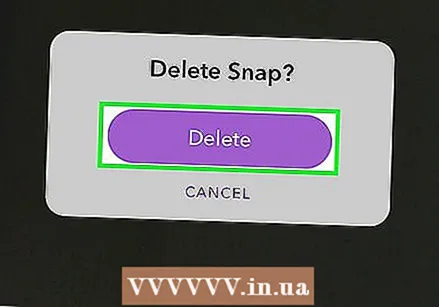 Tocca Elimina. Il tuo Snap è stato ora rimosso dalla tua Storia.
Tocca Elimina. Il tuo Snap è stato ora rimosso dalla tua Storia. - Qualcuno potrebbe fare uno screenshot o una foto del tuo Snap prima che tu lo cancelli. Prima rimuovi foto imbarazzanti dalla tua storia, meglio è.
Metodo 2 di 2: elimina uno snap dai tuoi ricordi
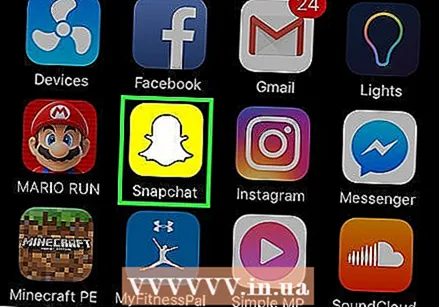 Apri Snapchat. Questa è un'app gialla con un'icona fantasma.
Apri Snapchat. Questa è un'app gialla con un'icona fantasma. 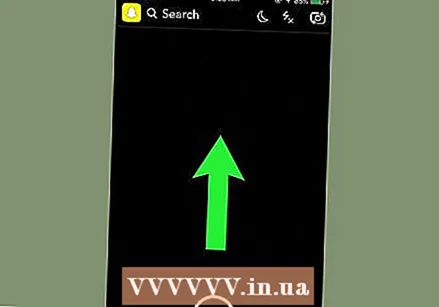 Scorri verso l'alto sullo schermo della fotocamera. La pagina con Ricordi ora si aprirà.
Scorri verso l'alto sullo schermo della fotocamera. La pagina con Ricordi ora si aprirà. 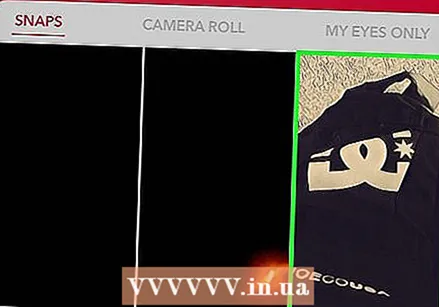 Tocca uno snap o una storia. Scegli lo Snap o la Storia salvata che desideri eliminare.
Tocca uno snap o una storia. Scegli lo Snap o la Storia salvata che desideri eliminare.  Tocca Modifica e invia. Questa opzione può essere trovata nella parte inferiore dello schermo sotto un segno che assomiglia a un accento circonflesso (^).
Tocca Modifica e invia. Questa opzione può essere trovata nella parte inferiore dello schermo sotto un segno che assomiglia a un accento circonflesso (^). 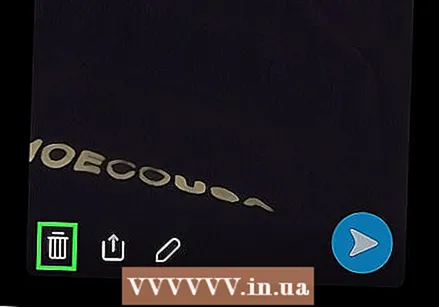 Tocca l'icona del cestino. Puoi trovarlo nell'angolo in basso a sinistra.
Tocca l'icona del cestino. Puoi trovarlo nell'angolo in basso a sinistra. 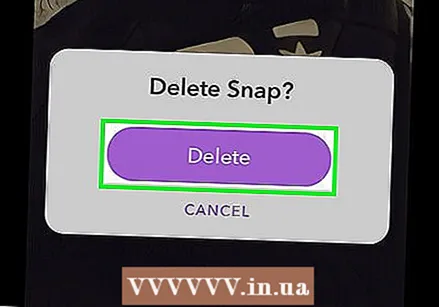 Tocca Elimina. Lo Snap o la Storia scelti ora sono stati rimossi dal tuo file Ricordi.
Tocca Elimina. Lo Snap o la Storia scelti ora sono stati rimossi dal tuo file Ricordi.